Bienvenid@s, hoy os enseñaré a instalar un frontend de pacman muy útil llamado yaourt. Es cierto que existen muchos otros pero siempre he usado este o he compilado los paquetes a mano, en un futuro publicaré la guía para compilarlos a mano y la añadiré al final de este post.
Como siempre, abrimos una terminal, y ejecutamos los siguientes comandos:
|
1 |
sudo nano /etc/pacman.conf |
Podéis usar por supuesto cualquier otro editor de texto plano como emacs, vi, geany, mousepad o el que queráis, solo hay que sustituir el comando nano por el de vuestro editor.A continuación tendremos esto en pantalla:
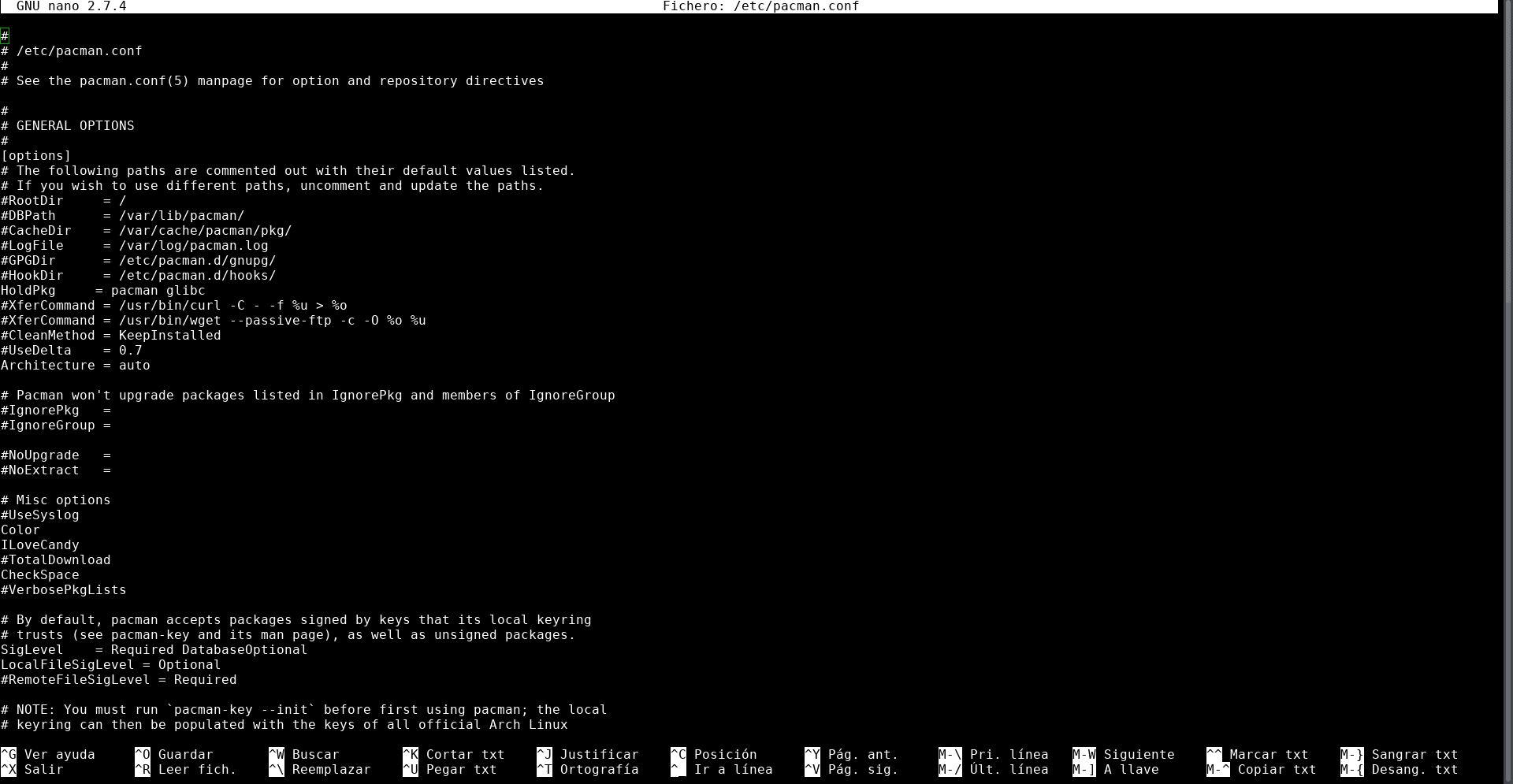
|
1 2 3 |
[archlinuxfr] SigLevel = Never Server = http://repo.archlinux.fr/$arch |
|
1 |
sudo pacman -Syy --noconfirm yaourt |
|
1 |
yaourt NombreDelPaquete |
|
1 |
yaourt -S --noconfirm --needed NombreDelPaquete |
|
1 |
yaourt -Rns NombreDelPaquete |
Para d̶e̶j̶a̶r̶ ̶p̶a̶t̶e̶n̶t̶e̶ ̶n̶u̶e̶s̶t̶r̶a̶ ̶p̶e̶r̶e̶z̶a̶ ahorrarnos aún más tiempo podemos añadir un alias como los que uso yo en mi sistema, os los dejo aquí por si os interesa:
|
1 |
alias 12="sudo reflector --country 'France' -p https --sort rate --threads 1 --save /etc/pacman.d/mirrorlist && yaourt -Syyua --needed --noconfirm && zmanage update" |
Este actualiza la lista de mirrors gracias a reflector y actualiza todo el sistema y el framework ZIM.
|
1 |
alias 10="yaourt -S --needed --noconfirm" |
Este ya sabéis lo que hace si habéis leído hasta aquí el post.
|
1 |
alias -10="yaourt -Rns" |
También deberías saber sobre este si has leído hasta aquí.
|
1 |
alias optirun="optirun --no-failsafe" |
Este ejecuta el programa que yo indique después del comando optirun (sirve para ejecutar aplicaciones con la tarjeta gráfica) sólo si mi tarjeta Nvidia funciona y es capaz de hacerlo funcionar, en caso contrario me lanza un error en consola.
Publicación anterior explicando el funcionamiento de los alias: https://lignux.com/que-es-un-alias-como-anadirlos-y-usarlos-bash-y-zsh/
Eso es todo, espero que te sea muy útil y recuerda, dar las gracias no cuesta nada y me anima a seguir escribiendo :D.